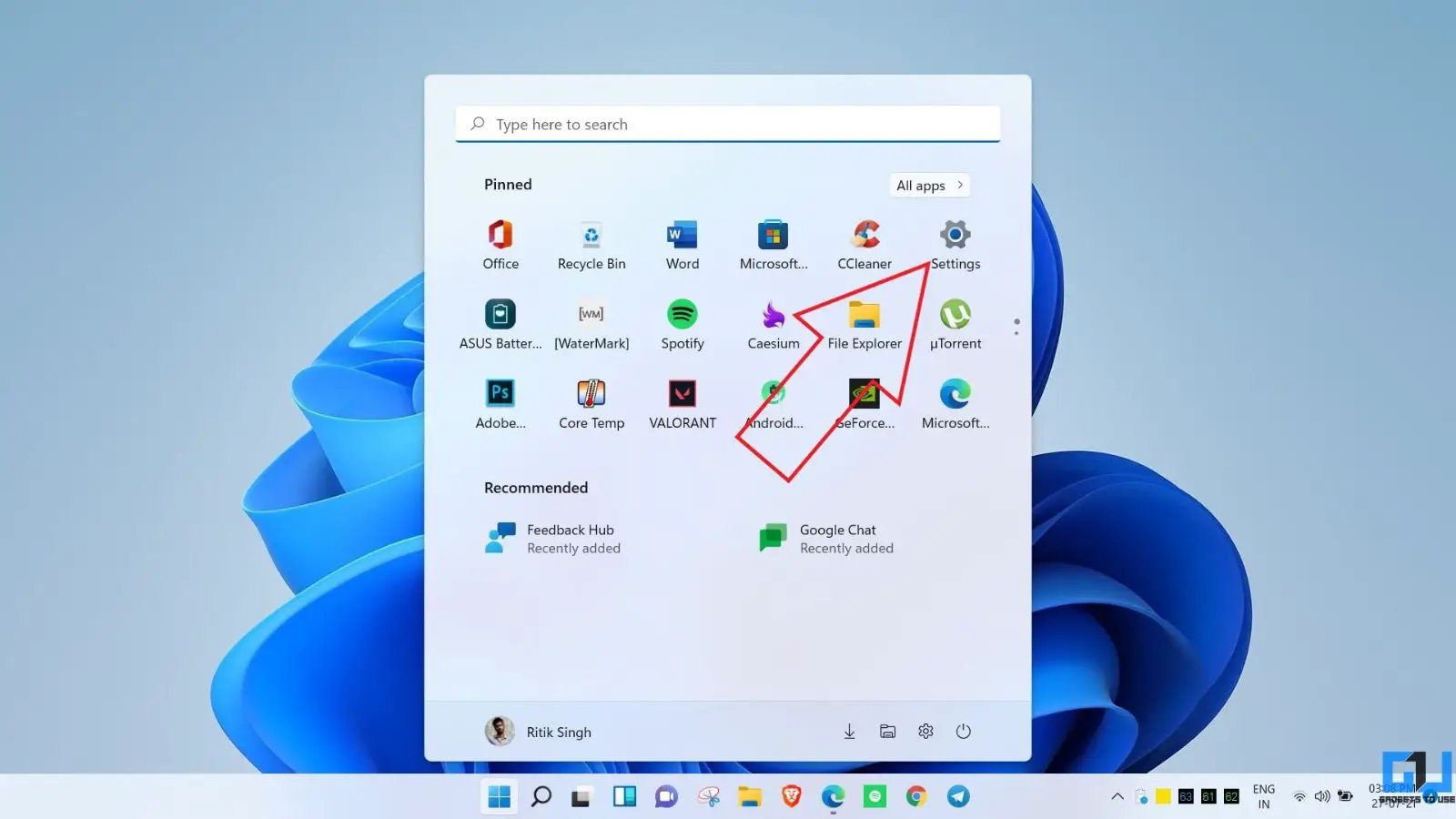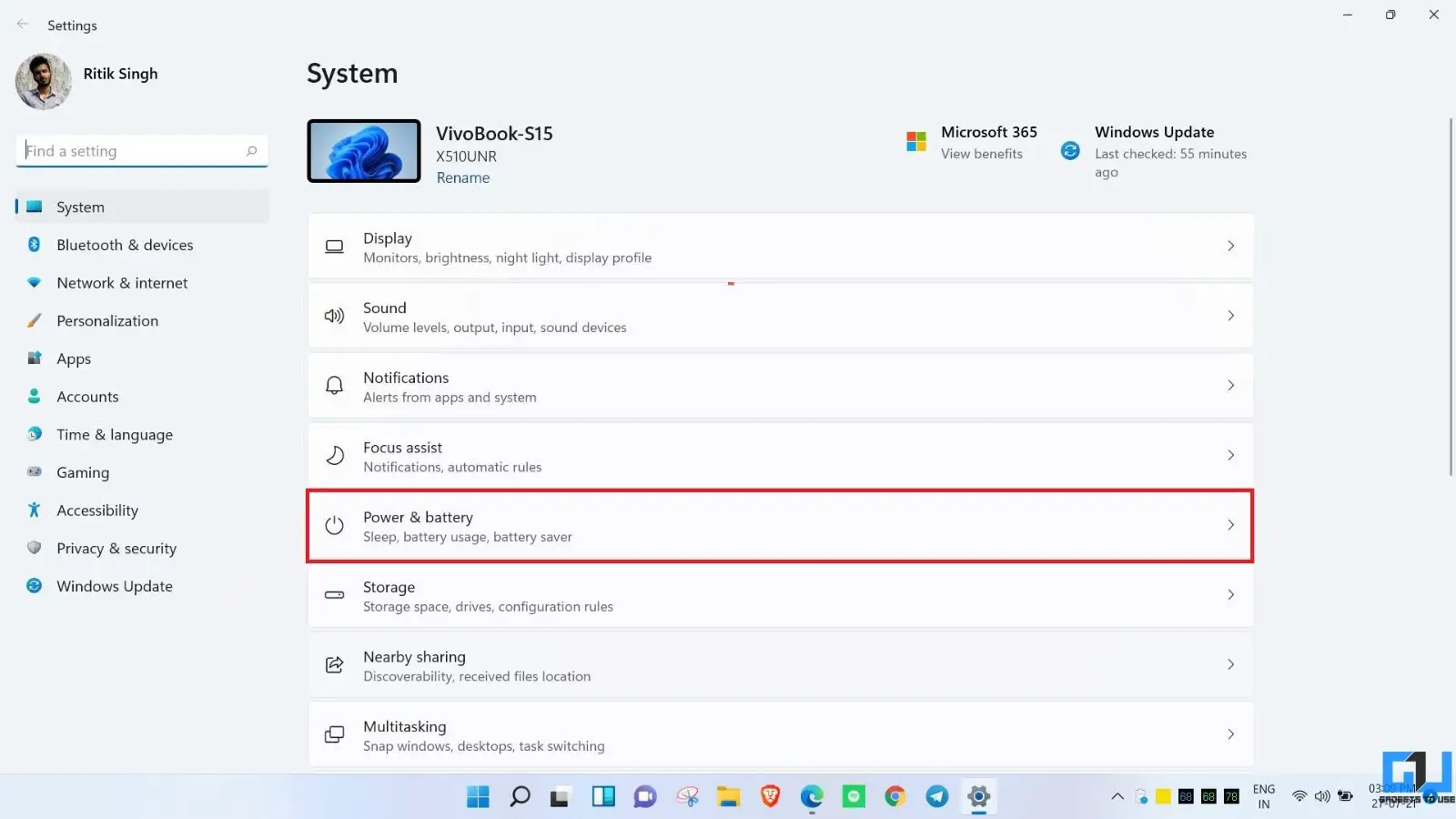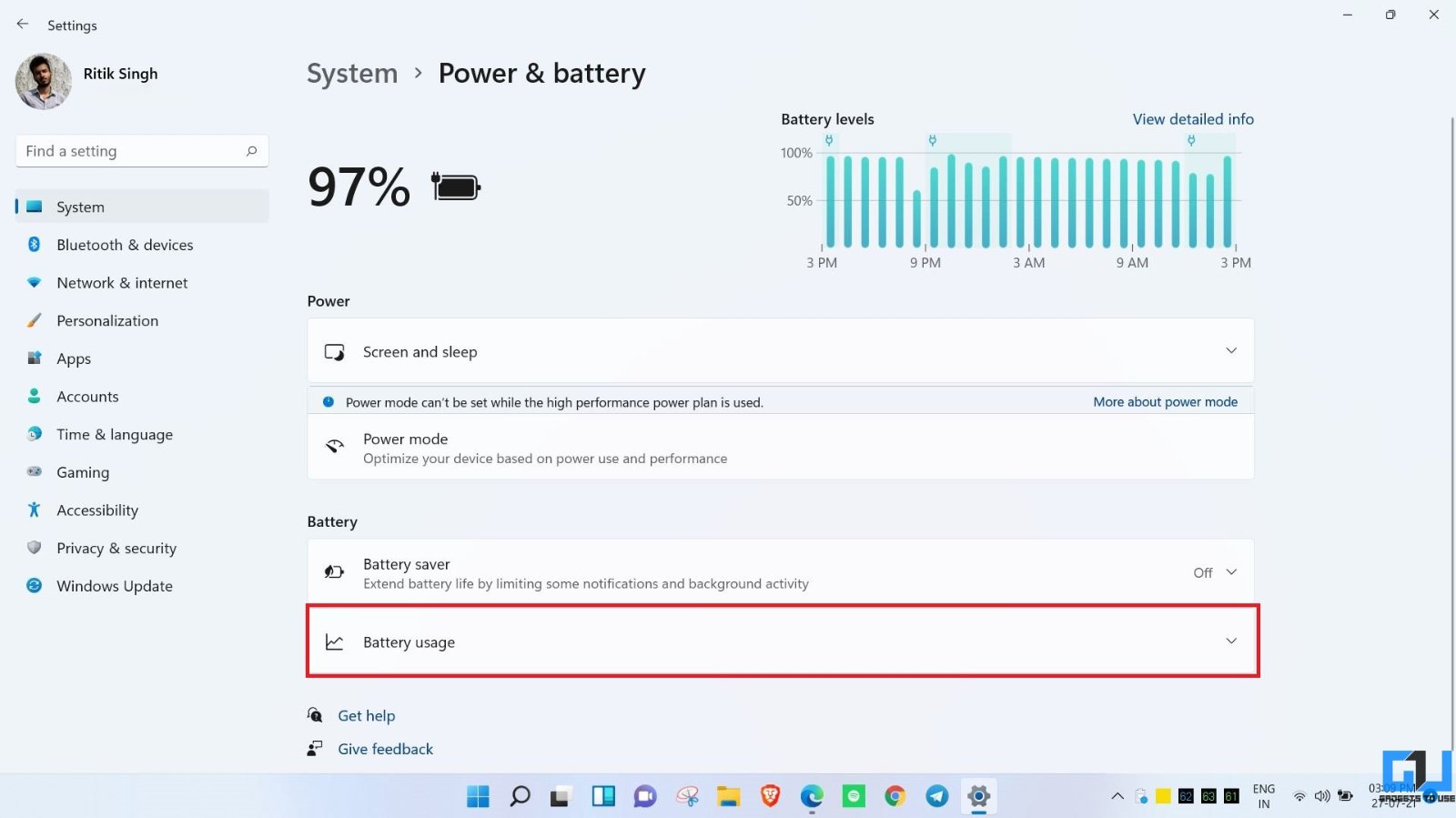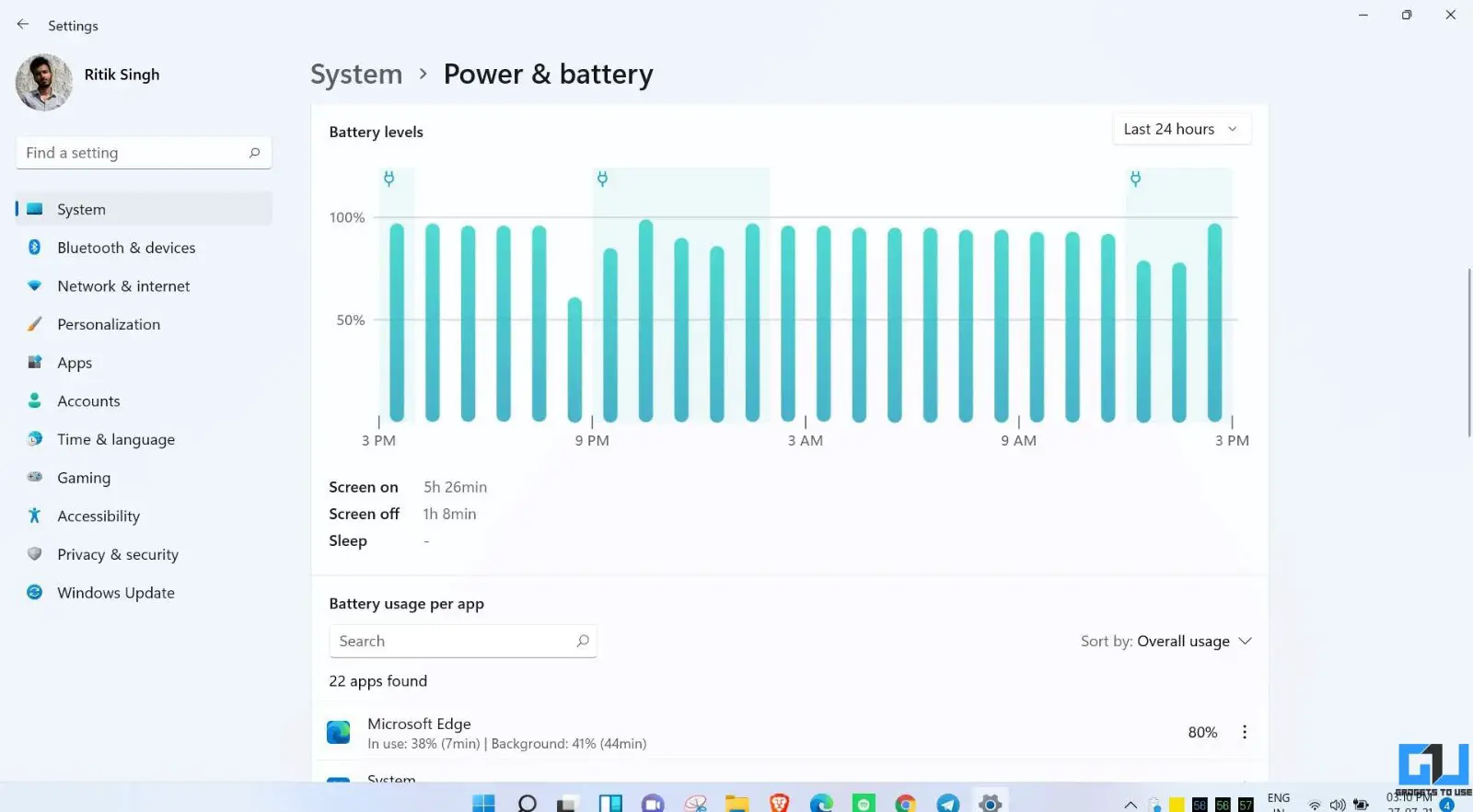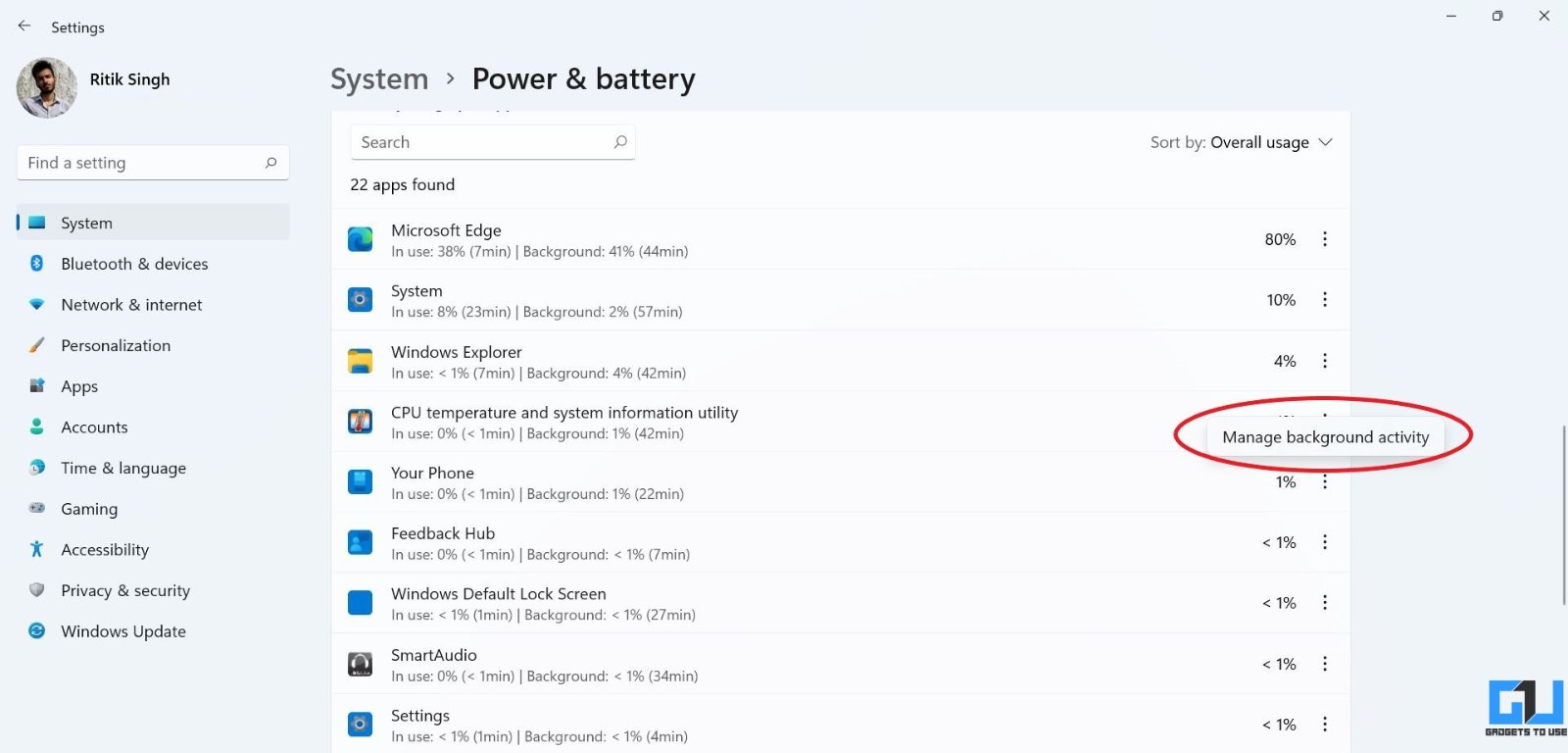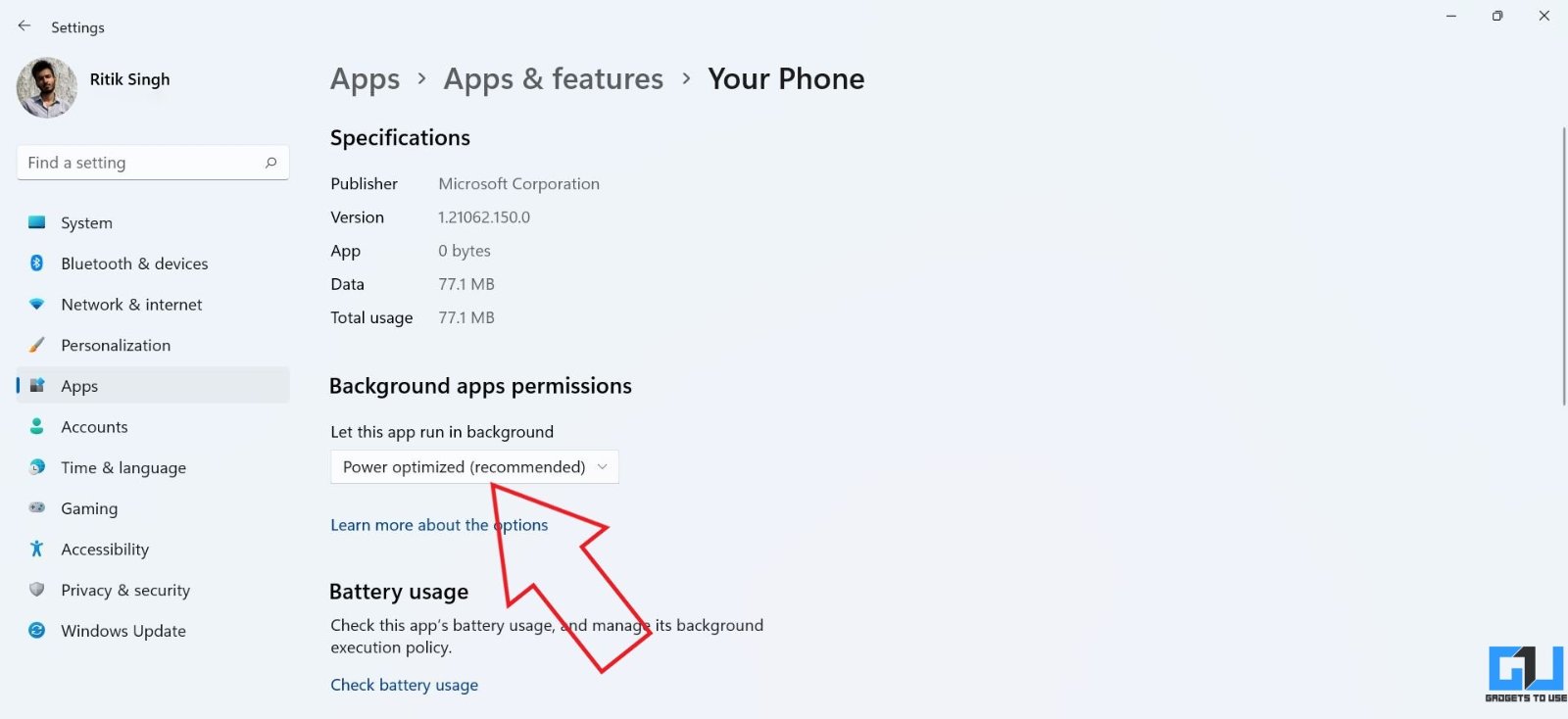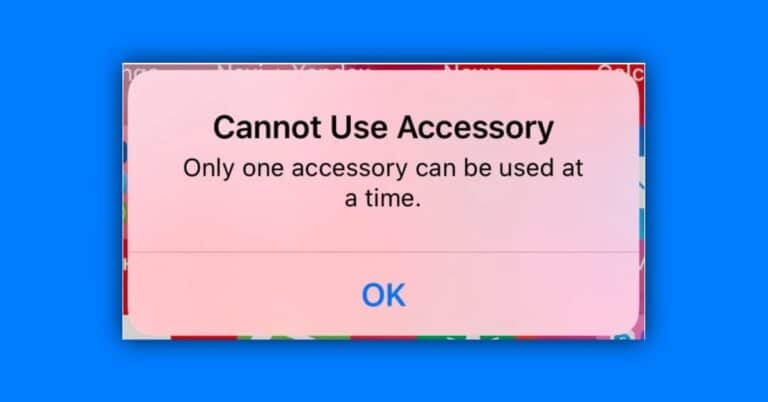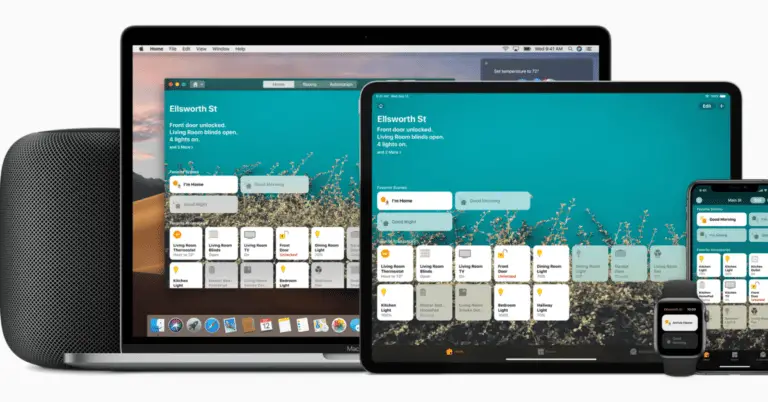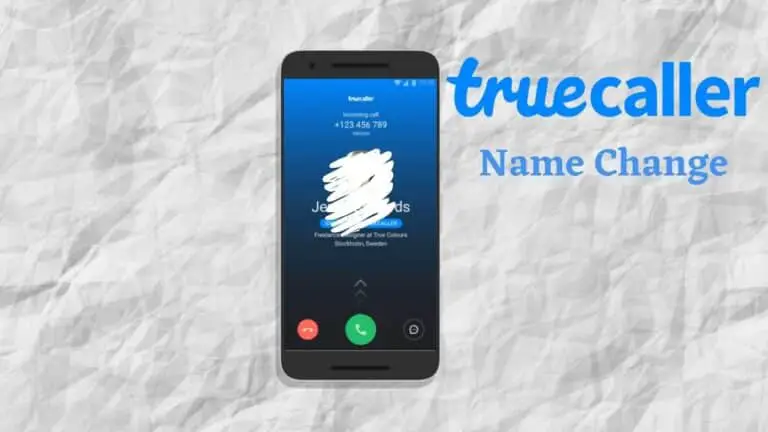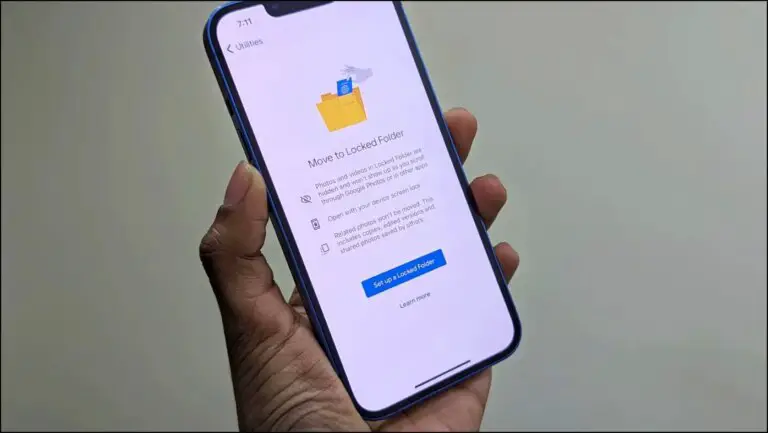כיצד להציג ולשלוט בשימוש בסוללה על ידי אפליקציות ב-Windows 11
Windows 11 מביאה מספר שינויים בממשק המשתמש יחד עם תכונות חדשות. בנוסף, יש לו גם קטע סוללה מחודש שבו אתה יכול לראות גרף סוללה מפורט, סוללה בשימוש על ידי אפליקציות ותוכניות במכשיר שלך, ואפילו מסך הפעלה, כיבוי מסך וזמן ערות. במאמר זה, בוא נראה כיצד תוכל להציג ולשלוט בשימוש בסוללה של אפליקציות ותוכנות במחשב Windows 11 שלך.
הצג ושלוט בשימוש בסוללה על ידי אפליקציות ב-Windows 11
מספר אנשים עם מחשבים ניידים המריצים תוכנות Insider של Windows 11 דיווחו על בעיות ריקון הסוללה. אם גם אתה עומד בפני שימוש גבוה יותר בסוללה במחשב האישי שלך, עקוב אחר השלבים הבאים כדי לבדוק את ריקון הסוללה לכל אפליקציה ולנטר את פעילות הרקע שלהם.
בדוק את השימוש בסוללה לפי אפליקציה וזמן מסך
- Ouvert פרמטרים במחשב Windows 11 שלך, מתפריט התחל או על ידי לחיצה על Win + I.
- בתוך ה סיסטמס לשונית, בחר כוח וסוללה.
- כאן לחץ על שימוש בסוללה, כפי שמוצג בצילום המסך.
- כעת תראה את המסך כבוי ואת המסך בזמן, ולאחר מכן שימוש מפורט בסוללה על ידי כל אפליקציה מותקנת. זה גם יראה לך את צריכת הסוללה בחזית וברקע.
תוכל למיין את הרשימה נוספת לפי שימוש כולל, שימוש בחזית או שימוש ברקע. זה ייתן לך מושג איזו אפליקציה צורכת הכי הרבה סוללה, בין אם במהלך השימוש או ברקע.
נהל פעילות ברקע עבור אפליקציות
- באותו תפריט, לחץ על תפריט שלוש הנקודות שליד שם האפליקציה.
- בחר ניהול פעילות ברקע.
- הקש על התפריט הנפתח מתחת מאפשר אפליקציות רקע ובחר אם האפליקציה יכולה לפעול ברקע.
- אם תבחר אי פעם, היישום לא יורשה לפעול כאשר אינו בשימוש.
עבור יישומים מסוימים, כולל תוכניות מערכת, ייתכן שתראה "לא ניתן לנהל פעילות ברקע עבור יישום זה." בכל מקרה, אם האפליקציה צורכת יותר מדי סוללה, אתה יכול להקיש סוֹף להפסיק לאלתר את האפליקציה והתהליכים הקשורים בה.
אתה יכול גם לשלוט בפעילות ברקע באמצעות פרמטרים > יישומים ותכונות. הקש על תפריט שלוש הנקודות באפליקציה, בחר avancées אפשרויות והתאם אישית את הרשאות האפליקציה ברקע.
חוץ מזה, יש טיפים נוספים לחיסכון בסוללה בזמן צפייה בסרטים וסרטונים במחשב נייד או טאבלט של Windows 11.
חבילה
זה היה על האופן שבו אתה יכול להציג ולשלוט בשימוש בסוללה על ידי אפליקציות ב-Windows 11. מקווה שאתה יכול כעת לבדוק את צריכת הסוללה לפי אפליקציה ומסך בזמן במחשב Windows שלך. בכל מקרה, אם יש לך ספקות או שאלות קשורות, אל תהסס לפנות אלינו באמצעות הערות למטה. הישאר מעודכן לקבלת טיפים וטריקים נוספים של Windows 11.